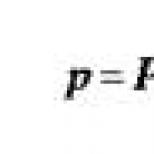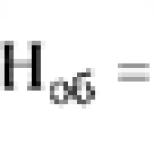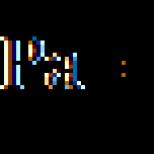adobe flash player eklentisi nasıl kurulur. Adobe flash player nasıl indirilir ve tüm tarayıcılara yüklenir. Flash player'ı en son sürüme güncelleyin
Flash Player, günümüzde İnternet üzerinde çalışmak için gerekli bir teknolojidir. İşlevleri kelimenin tam anlamıyla her yerde kullanılır - bir web sayfasına herhangi bir etkileşimli eklenti yüklerken, video izlerken veya müzik açarken sosyal ağlar. Bütün bunlar için gereklidir.
Kural olarak, bu araç zaten herhangi bir tarayıcıda yerleşik olarak sağlanır. Ancak, nadir durumlarda, örneğin yeniden yükledikten sonra işletim sistemi veya tarayıcı, yeniden indirip yüklemeniz gerekir.
Bu aracı yalnızca resmi web sitesinden indirdiğinizden emin olun! Hiçbir durumda yanlış üçüncü taraf montajlarını kullanmaya çalışmayın. İçlerine her şey inşa edilebilir. Ve birkaç megabayttan her şeye mal olabilir rasgele erişim belleğişifreleri ve girişleri kaybetmeden önce.
Avantajlar ve dezavantajlar
Bunu veya bu aracı PC'nize indirirken, tüm artılarını ve eksilerini bilmelisiniz. Özellikle, Flash Player'ın, vazgeçilmezliği ile birlikte onu neredeyse mükemmel kılacak kadar yeterli avantajı vardır:
- Kurulum sırasında izin verilmişse, kendi kendini güncellemeler.
- İnternetten herhangi bir dosya indirmede basitleştirme.
- *.flv veya *.swf uzantılı bir dosya tarayıcısı kullanarak başlatın.
- İnternetin multimedya özelliklerini kullanmak için ihtiyacınız olan her şey.
- Donanım hızlandırmalı grafikler.
- Rus versiyonunun varlığı.
- Virüslere ve diğer zararlı dosyalara karşı korumayı iyileştiren sürekli güncellemeler.
- Windows'un tüm sürümleriyle (XP'den başlayarak) ve bunun için herhangi bir tarayıcıyla uyumludur.
Bununla birlikte, böyle bir enstrümanın bile bir tür “merhemde uçması” vardır. Bu aracın kararsızlığında yatıyor. Zaman zaman, özellikle sistem aşırı yüklendiğinde veya çöp olduğunda, tarayıcıyı yeniden başlatarak (çoğu durumda) ortadan kaldırılabilen çökmeler meydana gelir.
Tarayıcı Kurulumu
Bu, bu teknolojiyi kurmanın en yaygın yoludur. En kolay yol, herhangi bir kısıtlama olmaksızın sorunsuz bir şekilde İnternet'in tüm zevklerinin tadını çıkarabilmeniz için onu tarayıcıya yüklemektir. En azından işlevsellik açısından.
tarayıcı güncellemesi
Öncelikle tarayıcınızı güncellemeniz gerekiyor. Tipik olarak, Flash Player'ın her yeni sürümü, tarayıcının ilgili sürümünü destekler. Her tür farklı şekilde güncellenir:
Ardından İndir (veya Rusça ise indir) adlı bir bölüme gidin. Önce indirmek için tüm olası seçenekleri gösterecek bir plaka olacak. Yükleyiciler adlı son sütunda bulunan bağlantılara ihtiyacınız var.
Ne indirdiğinize dikkat edin! İkinci sütun, tarayıcıların adlarını ve ilki - işletim sistemini içerir. YÜKLEMEDİYSENİZ Internet Explorer, ardından "Eklenti Tabanlı Tarayıcılar"ın yazıldığı satırı seçin. Bu nedenle, kısalık için diğer tüm mevcut tarayıcıları belirleyin.
Ardından ihtiyacınız olan satırda yazan ve başlıkta EXE olarak belirtilen uzantıya sahip olan bağlantıya tıklayın. Ardından indirilen dosyayı çalıştırmanız gerekir. Bundan sonra, hala açıksa tüm tarayıcıları kapatın. Bu yapılmazsa, kurulum devam edemez.
Sözleşmenizi lisans sözleşmesiyle onaylayın ve "Yükle" düğmesine tıklayın. Bu arada, Flash Player'ın güncellemeleri otomatik olarak aramasına izin vermeyi unutmayın.
- .swf, .FLV, .F4V, .SWF, vb. formatlarda oluşturulmuş oyun animasyonlarını, ses ve videoları oynatmak için ek bir modülden başka bir şey değildir.Bu tür uzantılara sahip multimedya İnternet'te yayınlandığında, tarayıcıların oynama yolu yoktur. üçüncü taraf yazılımı olmadan, içerik yerine sizden oynatıcıyı yüklemenizi veya güncellemenizi isteyen gri bir pencere görüyoruz. Zaten orada olsa bile, periyodik olarak çeşitli hatalar meydana gelir. Bundan nasıl kaçınılacağını bulmaya çalışalım.
Adobe Flash Player'ı farklı tarayıcılarda kurma.
Çok yaygın bir sorun: Bir videoyu veya oyunu her açmaya çalıştığınızda, "Adobe Flash Player'ı başlatmak için burayı tıklayın" mesajı çıkıyor. Hangi web sunucusunu kullanırsanız kullanın, varsayılan olarak eklentinin izniniz olmadan çalışmasına izin vermez, bu nedenle Adobe Flash Player hemen otomatik olarak başlamaz. Bu özelliğin nasıl kullanılabilir hale getirileceğini aşağıda açıklayacağız. Flash Player önceden kendi kendine çalışıyorsa ve sonra aniden çalışmayı durdurduysa, bunun nedeni büyük olasılıkla onu veya web tarayıcısını güncelleme zamanının gelmesidir. İçeriği hemen görüntülemek istiyorsanız, eklentiyi manuel olarak başlatmak ve ardından ayarlarla uğraşmaktan başka bir şey kalmıyor.
Google Chrome için Flash Player'ı Otomatik Olarak Başlayacak Şekilde Yapılandırma
Google Chrome'da Flash Player'ı etkinleştirmeden önce, modülü resmi siteden indirmeniz, üzerine tıklamanız ve kurulum tamamlanana kadar beklemeniz gerekir. Sonra şunu yapın:
- Google Chrome'u açın, yazın Arama dizisi"chrome://plugins" (tırnak işaretleri olmadan) ve Enter'a basın.
- Listede Flash Player'ı bulun ve "Etkinleştir"e tıklayın ve ayrıca "Her zaman çalıştır" önerisini kabul edin.

Artık eklenti, Google Chrome'daki flash içeriğini tanır tanımaz katılımınız olmadan çalışacaktır. Her şeyin doğru çalışıp çalışmadığını kontrol edin. O zaman değilse:

Mozilla Firefox için Flash Player'ı Otomatik Olarak Başlayacak Şekilde Yapılandırma
Şimdi Mozilla'da yüklü Flash Player'ın nasıl etkinleştirileceğini bulalım. Kural olarak, bu tarayıcı Shockwave Flash'ı indirmeyi ister. Bu neredeyse aynı programdır ve hatta aynı şirkete aittir, ancak bir takım avantajları vardır (ancak bu, ortalama bir kullanıcı için pek fark edilmez).
- Tarayıcıyı açın ve köşede üstte üç yatay çizgili düğmeyi bulun - "Menü".
- Şimdi "Eklentiler" - "Shockwave Flash" - "Her zaman etkinleştir" üzerine tıklayın.

Mozilla Firefox'ta Flash Player'ı etkinleştirdikten sonra, bir süre sonra çökebileceği ve öğelerin çöküşü hakkında bir mesajın görüneceği gerçeğine hazırlıklı olun - bu genellikle bu web tarayıcısında olur. Bu durumda, eklentiyi güncellemeniz gerekecektir. Başlatma sorunları şu durumlarda da ortaya çıkar:
- virüsler (bir antivirüs veya özel bir yardımcı program kullanarak bilgisayarınızı derin tarama modunda tarayın, tüm tehditleri engelleyin, sistemi yeniden başlatın);
- önbellek ("Windows" aramasında "% appdata% \ Adobe" (tırnak işaretleri olmadan) arıyoruz), aynı addaki klasör görünecek ve içinde - "Flash Player" imzalı başka bir klasör - her şeyi sil işte orada, istek üzerine aynısını tekrarlayın "%appdata%\Macromedia");
- kayıp ayarlar ("Denetim Masası" - "Tüm Öğeler" - "Flash Player" - "Gelişmiş" - "Her Şeyi Sil").
- hızlandırma işlevleri (tarayıcıda bir video açın ve üzerine sağ tıklayın, "Seçenekler" e tıklayın, "Donanım hızlandırma" işlevinin işaretini kaldırın);
- tarayıcı hasarı (Mozilla'yı standart şekilde silin ve ardından "C" sürücüsünü açın ve "Program Files" ve "ProgramData" klasörlerini bulun ve içlerinde - "Firefox" ve bunları temizleyin. C yolu boyunca aynı prosedürü izleyin / Kullanıcılar / Sistemdeki adınız/AppData/Local/Firefox ve C/Users/sistemdeki adınız/AppData/Roaming/Firefox);
- sistem arızaları (sorunların ne zaman başladığını hatırlıyorsanız geri yükleyebilir veya değiştirebilirsiniz).
Opera için Flash Player'ı otomatik olarak başlayacak şekilde ayarlama
Opera'da Flash Player'ın nasıl etkinleştirileceği veya devre dışı bırakılacağı eklentiler bölümünde olabilir. Bunu yapmak için, zaten tanıdık olan aramayı yazıyoruz: “chrome: // eklentiler”.
- İstediğinizi seçin, "Etkinleştir"e tıklayın.
- Sol üstte, "Menü" - "Ayarlar" - "Siteler" - "Eklentiler" - "Tüm İçeriği Çalıştır" ı tıklayın.
İçeriğin oynatılıp oynatılmadığını kontrol edin. Değilse, büyük olasılıkla Opera'da turbo modu etkindir. Bağlantı yavaşsa indirmeleri hızlandırır, ancak Flash Player'ı engeller. Menüyü açın ve yanındaki kutunun işaretini kaldırın. Hala sonuç yoksa, nedeni şunlar olabilir:
- eklentinin birbirine müdahale eden iki kurulu sürümü ("Eklentiler" - "Ayrıntıları göster" bölümüne gidin - NPAPI'yi devre dışı bırakın ve PPAPI'den çıkın);
- "Donanım hızlandırma" (nasıl devre dışı bırakılacağı yukarıda yazılmıştır);
- birikmiş önbellek (Mozilla durumunda açıklandığı gibi silin).
Yandex.Browser için Flash Player'ın otomatik başlatılmasını yapılandırma
Yandex.Browser'daki Flash Player, Google Chrome'dakiyle aynı yöntemle etkinleştirilir. Bir arama sorgusu yapın: "chrome://plugins", eklentilerin listesini içeren bir sayfaya yönlendirileceksiniz. Kırmızı oyuncu simgesini bulun ve "Etkinleştir" ve "Her zaman çalıştır" ı tıklayın.

Modülün işlevselliğini kontrol edin. Başlamamasının nedenleri, yukarıda belirtilen tarayıcılarda olduğu gibi aynıdır ve aynı yöntemlerle ortadan kaldırılır.
TAVSİYE. Adobe Flash Player oldukça sorunlu bir yazılımdır - bileşenleri virüslere ve casus yazılımlara karşı hassastır, saldırganların bir web kamerasına ve bunun aracılığıyla kişisel verilere eriştiği durumlar olmuştur. Hatta bazı tarayıcılar, kullanıcıların kafasını karıştıran ve çok fazla rahatsızlık yaratan Flash Player'ı geçici olarak engelledi ve Adobe geliştiricilerinin tüm sorunları acilen çözmesi gerekiyordu.
Son zamanlarda, ek eklentiler yüklemekten kaçınmanın mümkün olacağı HTML5 teknolojisi ortaya çıktı ve standart özellikler multimedya içeriğini başlatırken web sunucusu. Yeniliğin 2020 yılına kadar her yerde tanıtılacağına söz verildi ve Adobe, Flash Player projesini kapatacak.
Tarayıcı oyunlarında vakit geçirmek sizi tarifsiz bir şekilde mutlu ediyor mu? Dizüstü bilgisayarınızla yatakta film izlemek, işte zor bir günün ardından gevşemenize yardımcı olur mu? Ve tüm bunların aniden ortadan kaybolabileceğini hayal edin. Evet, tek bir eklentinin işini bozmak yeterlidir: Adobe Flash Player. Bu nedenle, dizüstü bilgisayarınızdaki en sevdiğiniz oyunların yanı sıra flash player güncellemelerini de takip etmek önemlidir. Sonuçta Flash teknolojisi sayesinde hem online oyunlara hem de filmlere sahipsiniz. Aniden bu öğelerden birine erişiminizi kaybettiyseniz, flash oynatıcınızı kontrol edin, büyük olasılıkla sorun budur. Güncellemelerle uğraşamayacak kadar tembelseniz, flash player'ı her zaman yeniden indirebilir ve yeniden yükleyebilirsiniz. Sayfanın altındaki bağlantıları kullanarak Adobe Flash Player'ın en son sürümünü bir dizüstü bilgisayara indirebilirsiniz.
Flash Player'ı bir dizüstü bilgisayara indirin ve yükleyin
Flash player'ı herhangi bir tarayıcı kullanarak dizüstü bilgisayarınıza indirebilirsiniz. Daha sonra, kurulumdan sonra, yalnızca indirdiğiniz tarayıcıda değil, herhangi bir tarayıcıda çalışacaktır. Doğal olarak, Flash Player'ın yüklenmesi sorunsuz çalışmasını garanti etmez, bunun için her tarayıcıyı ayrı ayrı yapılandırmanız gerekebilir, ancak daha sonra daha fazlasını yapmanız gerekebilir.
Adobe Flash Player'ı yüklemek çok basittir ve bilgisayar alanında özel bilgi gerektirmez. Flash player'ı dizüstü bilgisayarınıza indirmek ve kurmak için ihtiyacınız olacak:
- Bu sayfanın altındaki indirme düğmesine tıklayın.
- İndirmenin tamamlanmasını bekleyin ve indirilen yükleyiciye tıklayın.
- Kesinlikle tüm tarayıcıları kapatın!
- "Yükle" düğmesini tıklayın ve yüklemek için talimatları izleyin.
- Kurulum işlemi tamamlanırken kendinize biraz kahve demleyin.
- Kendinizi kahve ile yakmamaya çalışın ve kurulum bittiyse "Bitir" düğmesine basın, aksi takdirde çerezlere gidebilirsiniz.
- En sevdiğiniz tarayıcıyı açın ve bir video sitesi açın. Videolar normal görüntüleniyorsa flash playerınız çalışıyor demektir, yetkin bir kurulum yapmışsınızdır ve kendinizi kahve ile ödüllendirebilirsiniz.
Adobe Flash Player eklentisi hala çalışmıyorsa, çerezleri bırakın, biraz daha çalışmanız gerekecek. Belki de sahte tarayıcınız başlatılmasını engelliyor. Tarayıcı ayarlarınıza gidin, arama çubuğuna Flash yazın ve etkin olup olmadığını kontrol edin. Değilse, "Etkinleştir" düğmesini tıklayın. Flash oynatıcı hala açılmıyorsa, yeniden yüklemeyi deneyin. Sorun tarayıcının kendisinde olabilir. Videoyu başka bir tarayıcıda çalıştırmayı deneyin ve bunu güncelleyin. Google Chrome gibi bir tarayıcıda Flash Player hemen entegre edilir, ancak teknolojinin yaşlanması ve yavaş yavaş HTML ile değiştirilmesi nedeniyle Google Chrome'da devre dışı bırakılır. Ancak her zaman ayarlardan açabilirsiniz. Menü - Ayarlar yolunu takip edin ve aramaya flash kelimesini yazın. Doğru modülde, Flash Player'ı her zaman etkinleştirmeniz gereken siteleri ekleyebilir veya "Her Zaman Sor" ayarını etkinleştirebilirsiniz, böylece flash teknolojisine sahip siteleri ziyaret ettiğinizde Chrome, Flash Player'ı etkinleştirmek için sizden izin isteyecektir.
Söylemek adobe flash player nasıl indirilir ve kurulur? Yanlış bir şey söylersem kusuruma bakmayın tüm teknolojilerinizden uzağım. Profilime girişte sorun yaşadım, yazınızı okudum, şifremi değiştirdim ve giriş yapmış olmalıyım ama bir süre sonra başka bir problem yaşadım sınıf arkadaşlarıma gidebilirim ama nedense video gözükmüyor sayfamda ve ses dosyalarını dinlemek imkansız. Bunun flash player'ın eski sürümünden kaynaklandığını söylüyorlar. Adobe Flash Player'ı indirmek için arama motoruna yazıyorum, sonra bir yere geliyorum, indiriyorum ve benden para istiyorlar, elbette reddediyorum, tüm bunların ücretsiz olduğunu biliyorum. Bir arkadaşımdan yardım istedim, bana flash player'ın kurulum dosyasını Skype üzerinden gönderdi, çalıştırıyorum fakat kurulum yarıda kesiliyor. Sebebi ne?
Adobe Flash Player nasıl indirilir ve kurulur?
İlk olarak, flash player'ı yüklemeden önce tarayıcınızı güncellemeniz gerekir. En son sürüm, aksi takdirde sizin tarafınızdan indirilir . Örneğin Opera arama motorunda bu şu şekilde yapılır: Fareyi sol üst köşede bulunan tarayıcı menüsünün üzerine getirin, bir kez sağ tıklayın, açılır menüden seçin Referans->Güncellemeleri kontrol et. Güncellemeler varsa, yüklenirler, değilse, tarayıcı sürümünüz en son sürümdür.
En önemli şey. Adobe Flash'ı indirin ve yükleyinkül oyuncu, sadece Adobe'nin resmi web sitesine ihtiyacınız var , doğrudan Adobe Flash Player bağlantısını kullanın , tıklayın İndirmek, görünen pencerede öğesini seçin. Kaydetmek, teklifin tam olarak nerede Masaüstünü seçebilirsiniz.



İşte indirilmiş orijinal Adobe Flash Player'ımız, masaüstünde, çalıştırmadan önce başarılı entegrasyonu için tüm tarayıcıların pencerelerini kapatmanız gerekir.

Bu yapılmazsa, kurulum bir hata ile duraklayacaktır.
HTML5 teknolojisinin aktif olarak Flash'ın yerini almaya çalışmasına rağmen, ikincisi birçok sitede hala talep görüyor, bu da kullanıcıların bilgisayarlarında Flash Player'ın yüklü olması gerektiği anlamına geliyor. Bugün bu medya oynatıcıyı kurmaktan bahsedeceğiz.
Flash Player'ın yapılandırılması genellikle birkaç durumda gereklidir: eklentiyle ilgili sorunları çözerken, ekipmanın (web kamerası ve mikrofon) doğru çalışması için ve ayrıca farklı web siteleri için eklentinin ince ayarını yapmak için. Bu makale, eklentiyi zevkinize göre özelleştirebileceğiniz amacı bilerek, Flash Player ayarlarında küçük bir turdur.
Seçenek 1: Eklenti Yönetimi Menüsünde Flash Player'ı Yapılandırma
Öncelikle Flash Player bir bilgisayarda sırasıyla tarayıcı eklentisi olarak çalışır ve çalışmasını tarayıcı menüsünden kontrol edebilirsiniz.
Temel olarak, eklenti yönetimi menüsü Flash Player'ı etkinleştirir veya devre dışı bırakır. Bu prosedür her tarayıcı için kendi yöntemiyle gerçekleştirilir, bu nedenle bu konu makalelerimizden birinde daha ayrıntılı olarak ele alınmıştır.
Ek olarak, sorun giderme için eklenti yönetimi menüsü aracılığıyla Flash Player'ı yapılandırmak gerekebilir. Bugün tarayıcılar iki kategoriye ayrılıyor: Flash Player'ın zaten gömülü olduğu (Google Chrome, Yandex.Browser) ve eklentinin ayrı olarak yüklendiği tarayıcılar. İkinci durumda, kural olarak, eklentiyi yeniden yükleyerek her şeye karar verilirse, eklentinin zaten gömülü olduğu tarayıcılar için Flash Player'ın çalışamazlığı belirsiz kalır.
Gerçek şu ki, bilgisayarınızda yüklü iki tarayıcınız varsa, örneğin Google Chrome ve Mozilla Firefox ve ikincisi için Flash Player ek olarak yüklenirse, her iki eklenti de birbiriyle çakışabilir, bu yüzden bir tarayıcıda zaten teorik olarak, çalışan bir Flash Player önceden yüklenmiştir, Flash içeriği çalışmayabilir.
Bu durumda Flash Player üzerinde bu çakışmayı ortadan kaldıracak küçük bir ayar yapmamız gerekiyor. Bunu yapmak için, Flash Player'ın zaten "gömülü" olduğu bir tarayıcıda (Google Chrome, Yandex.Browser), aşağıdaki bağlantıyı izlemeniz gerekir:
chrome://eklentiler/
Açılan pencerenin sağ üst köşesindeki düğmesine tıklayın. "Daha" .

Eklentiler listesinde Adobe Flash Player'ı bulun. Sizin durumunuzda, iki Shockwave Flash modülü çalışabilir - öyleyse, hemen göreceksiniz. Bizim durumumuzda sadece bir modül çalışıyor, yani. çatışma yoktur.

Sizin durumunuzda iki modül varsa, konumu Windows sistem klasöründe olanın çalışmasını devre dışı bırakmanız gerekecektir. Lütfen düğmenin "Devre dışı bırakmak" bir bütün olarak eklentinin tamamıyla değil, doğrudan belirli bir modülle ilgili tıklamanız gerekir.

Tarayıcınızı yeniden yükleyin. Kural olarak, böyle küçük bir ince ayardan sonra flash Player çakışması çözülür.
Seçenek 2: Flash Player için genel ayarlar
Flash Player Ayarlar Yöneticisine erişmek için menüyü açın "Kontrol Paneli" ve ardından bölüme gidin "Flash player" (Bu bölüme ayrıca sağ üst köşedeki aramadan da ulaşılabilir).

Ekranınızda birkaç sekmeye bölünmüş bir pencere görüntülenecektir:
1. "Depolama". Bu bölüm, bazı site verilerinin kaydedilmesinden sorumludur. HDD bilgisayar. Örneğin, video çözünürlüğü veya ses seviyesi ayarları burada saklanabilir. Gerekirse, burada hem bu verilerin depolanmasını tamamen kısıtlayabilir hem de depolamaya izin verilecek veya tersine yasaklanacak sitelerin bir listesini oluşturabilirsiniz.

2. "Kamera ve mikrofon." Bu sekme, çeşitli sitelerde kamera ve mikrofonun çalışmasını yapılandırır. Varsayılan olarak, bir Flash Player sitesinde gezinirken bir mikrofona veya kameraya erişim gerekiyorsa, kullanıcının ekranında bir istem görüntülenecektir. Gerekirse, böyle bir eklenti sorusu tamamen devre dışı bırakılabilir veya örneğin kamera ve mikrofona erişime her zaman izin verilecek sitelerin bir listesi derlenir.

3. "Oynatma". Bu sekmede, kanaldaki yük nedeniyle kararlılığı ve performansı iyileştirmeyi amaçlayan eşler arası ağı yapılandırırsınız. Önceki paragraflarda olduğu gibi, burada siteler için eşler arası ağ kullanımını tamamen devre dışı bırakabilir ve ayrıca beyaz veya kara bir web sitesi listesi oluşturabilirsiniz.

4. "Güncellemeler". Flash Player ayarlarının son derece önemli bir bölümü. Eklenti kurulum aşamasında bile güncellemeleri nasıl yüklemek istediğiniz sorulur. İdeal olarak, elbette, aslında bu sekme aracılığıyla etkinleştirilebilen güncellemelerin otomatik kurulumunu etkinleştirmiş olmanızdır. İstediğiniz güncelleme seçeneğini seçmeden önce, yönetici onayı gerektiren "Güncelleme ayarlarını değiştir" düğmesine tıklayın.

5. "Ekstra". Tüm Flash Player verilerinin ve ayarlarının silinmesinden ve ayrıca Flash Player kullanılarak önceden korunan videoların oynatılmasını önleyecek olan bilgisayarın yetkisinin kaldırılmasından sorumlu olan genel Flash Player ayarlarının son sekmesi (bu işlev, bilgisayar aktarılırken kullanılmalıdır). bir yabancıya).

Seçenek 3: Bağlam menüsü aracılığıyla ayarlama
Herhangi bir tarayıcıda, Flash içeriğini görüntülerken, medya oynatıcıyı kontrol eden özel bir bağlam menüsünü çağırabilirsiniz.
Böyle bir menüyü seçmek için tarayıcıda herhangi bir Flash içeriğine sağ tıklayın ve görüntülenen içerik menüsünden öğeyi seçin. "Seçenekler" .

Ekranda, birkaç sekmenin sığmayı başardığı minyatür bir pencere görünecektir:
1. Donanım hızlandırma. Varsayılan olarak, Flash Player'da Flash Player'ın tarayıcıdaki yükünü azaltmak için donanım hızlandırma etkinleştirilmiştir. Ancak bazı durumlarda bu işlev eklentinin başarısız olmasına neden olabilir. Böyle anlarda kapatılmalıdır.

2. Kameraya ve mikrofona erişim.İkinci sekme, mevcut sitenin kameranıza veya mikrofonunuza erişimine izin vermenizi veya reddetmenizi sağlar.

3. Yerel depolama yönetimi. Burada, şu anda açık olan site için, bilgisayarınızın sabit sürücüsünde Flash Player ayarlarıyla ilgili bilgilerin saklanmasına izin verebilir veya bunu yasaklayabilirsiniz.

4. Mikrofon kurulumu. Varsayılan olarak ortalama esas alınır. Servis, Flash Player'a bir mikrofon sağladıktan sonra hala sizi duymuyorsa, buradan hassasiyetini ayarlayabilirsiniz.

5. Web kamerası ayarları. Bilgisayarınızda birden fazla web kamerası kullanıyorsanız, bu menüde eklenti tarafından hangisinin kullanılacağını seçebilirsiniz.

Bunların tümü, bilgisayarda kullanıcının kullanabileceği Flash Payer ayarlarıdır.